По сравнению с DOS существуют отличия в показе графики под Windows, в основном из-за многозадачной природы Windows и управления ее событиями.
12.1 Графика под DOS против графики под Windows (Graphics under DOS versus Windows )
Если вы хорошо знакомы с программированием под ДОС и не очень - с программированием под Windowsds возможно отметите несколько значительных отличий программирования под этими двумя ОС. Под ДОС это более просто, так как вы не должны заботится о том,что другие программы будут прерывать ваше приложение. Это означает что вы показывете/рисуете на экране не будет исчезать само по себе, вы должны только беспокоиться о том. что нарисовать следующим.
Вы можете подумать, что Windows yнастолько азумна, чтобы самостоятельно перересовывать ранее скрытую часть, но к сожалению все не так просто. Ваша программа должна сообщить Windows, что требуется перерисовать.Windows будет говорить вам, что ваша форма требует перерисовки, посылая сообщения вашей форме. Обычно OnPaint (WM_PAINT) сообщение посылается окну, которое требует перерисовки.
На вас лежит ответственностьобеспечить OnPaint процедуру для формы которая требует перерисовки.
12.2 Какие компоненты требуют перерисовки (What components require painting)?
Все визуальные компоненты, но к счастью большую часть работы берет на себя Windows. например нет необходимости обеспечивать обработку OnPaint события для Qbutton класса, так как он уже встроен в этот класс. Конечно вы можете написать свой собственный класс Qbutton (см. главу 10)чтобы дать пользователю возможность написать собственный обработчик OnPaint.
Qform и QCanvas это два обычно используемых компонента для рисования графики. Вы можете представить QCanvas как ваш основной DOS графический экран. То что необходимо нарисовать должно быть описано внутри процедуры OnPaint.
DECLARE SUB CanvasPaint (Sender AS QCanvas)
CREATE Form AS QForm
CREATE Canvas AS QCanvas
OnPaint = CanvasPaint
END CREATE
ShowModal
END CREATE
SUB CanvasPaint (Sender AS QCanvas)
Sender.FillRect(10,10,100,100,&HFF0000) '-- Blue box Синий прямоугольник
END SUB
Когда окно скроется под другим окном и снова появится, то синий прямоугольник перерисуется.Теперь попробуйте написать что-то не использующее процедуру OnPaint.
CREATE Form AS QForm
CREATE Canvas AS QCanvas
FillRect(10,10,100,100,&HFF0000) '-- Blue box
END CREATE
Form.ShowModal
END CREATE
Заметили что-нибудь? Да, синий прямоугольник не
появился. Сообщение для о необходимости рисования было послано когда форма
впервые появилать на экране и поскольку вы не написали какой-либо процедуры
OnPaint, то ничего и не нарисовалось. Что же на самом деле произошло с этим
FillRect кодом? На самом деле ничего,он выполнился, но следующее сообщение о
перерисовке стерло нарисованное.
Чтобы понять это
лучше, попробуем код, который рисует синий прямоугольник по нажатию кнопки
и попробуем свернуть и развернуть это окно.
DECLARE SUB ButtonClick
CREATE Form AS QForm
CREATE Button AS QButton
OnClick = ButtonClick
END CREATE
CREATE Canvas AS QCanvas
END CREATE
ShowModal
END CREATE
SUB ButtonClick
Canvas.FillRect(10,10,100,100,&HFF0000)
END SUB
Когда вы нажимаете на кнопку синий прямоугольник
рисуется, однако когда вы перерисовываете окно, прямоугольник исчезает.
12.3 Динамическое рисование графических объектов (Drawing graphics dynamically )
DECLARE SUB CanvasPaint (Sender AS QCanvas)
DECLARE SUB ButtonClick (Sender AS QButton)
' Create bitmap for off-screen use
DIM BitMap AS QBITMAP
BitMap.Height = 100
BitMap.Width = 100
BitMap.Paint(0,0,0,0)
CREATE Form AS QForm
Center
Caption = "Simple graphics demonstration"
CREATE Canvas AS QCanvas
OnPaint = CanvasPaint
END CREATE
CREATE SquareButton AS QButton
Caption = "Draw Square"
OnClick = ButtonClick
Left = 150
END CREATE
CREATE CircleButton AS QButton
Caption = "Draw Circle"
OnClick = ButtonClick
Left = 150
Top = 50
END CREATE
CREATE LineButton AS QButton
Caption = "Draw Line"
OnClick = ButtonClick
Left = 150
Top = 100
END CREATE
ShowModal
END CREATE
SUB CanvasPaint (Sender AS QCanvas)
Sender.Draw(0,0,Bitmap.BMP)
END SUB
SUB ButtonClick (Sender AS QButton)
SELECT CASE Sender.Caption
CASE "Draw Square"
Bitmap.FillRect(10,10,50,50,&HFF0000)
CASE "Draw Circle"
Bitmap.Circle(10,60,50,110,&H0000FF,&H0000FF)
CASE "Draw Line"
Bitmap.Line(50,50,90,90,&H00FF00)
END SELECT
Canvas.Repaint '-- Tell Canvas to repaint itself.
END SUB
|
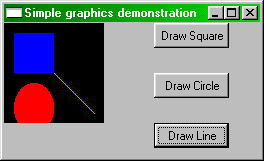
Детали:
Первым делом создается и инициализируется компонент BitMap. Поскольку Qbitmap это невидимый компонент он не принимает никаких сообщений о перерисовке и поэтому все нарисованное на нем сохраняется. Когда BitMap будет подготовлен наша процедура OnPaint для QCanvas может использовать метод Draw для отрисовки BitMap на Canvas. Это то, что называется двойной буферизацией, подобная техника используется в DirectX.
12.4 Рисование графики в списках и таблицах (Ownerdraw List and Combo Boxes (including QStringGrid)
Перерисовывающиеся списки и комбобоксы позволяют вам заменять стандартные процедуры рисования этих объектов. На самом деле изменить внешний вид этих компонентов не удастся так что это возможно не то, что вам хотелось бы.
Возможно только изменить метод отрисовки данных в этих списках. Вы можете вставить картинку или изменить шрифт или цвет для каждого элемента списка в отдельности.
Имеется два основных вида перерисовываемых списков
- 1. OwnerDrawFixed
- 2. OwnerDrawVariable
Фиксированный тип используется когда элементы
списка имеют одинаковую высоту
Но могут быть случаи, когда объекты,
например рисунки имеют разную высоту. В этом случае лучше использовать
список с переменной высотой элементов. Едиственная проблема в этом случае
заключается в необходимости задавать высоту каждого элемента программынм
способом. Эта задача возлагается на программиста
В большинстве случаев это не представляет большой проблемы, но необходимо где-то хранить эту дополнительную
информацию о высоте каждого элемента. Как это сделать в каждом случае выбираете вы сами.
Вы можете найти работающий пример перерисовываемых лист\комбобоксов в файле LISTBOX.BAS из архива EXAMPLES.ZIP
Вы можете переписать этот код для работы с комбобоксом. Заметьте, что вместо процедуры OnPaint используется процедура
OnDrawItem.
Code Детали:
SUB ListBoxDrawItem(Index AS INTEGER, State AS BYTE, Rect AS QRECT)
IF State = 0 THEN
'-- Selected
ListBox.FillRect(Rect.Left, Rect.Top, Rect.Right, Rect.Bottom, &H00FF00)
ELSE
ListBox.FillRect(Rect.Left, Rect.Top, Rect.Right, Rect.Bottom, &HFFFFFF)
END IF
ListBox.TextOut(100, Rect.Top+(Rect.Bottom-Rect.Top)/4, ListBox.Item(index), 0, -1)
ListBox.Draw(Rect.Left, Rect.Top, Bitmap(Index).BMP)
END SUB
Надеюсь код достаточно понятен, но несколько моментов следует отметить.
Первое, это то, что не требуется полностью перерисовывать весь листбокс, правильнее посылать сообщение о
перерисовке каждый раз, когда элемент списка изменился.
Элемент занимает определенный прямоугольник в списке и сообщение OnDrawItem посылает информацию о нем через
параметр Rect. Вы не должны игнорировать этот шаг, эта возможность специально дана вам! (Другими словами не пытайтесь
рисовать вне региона, это не ваша задача!
Я не описываю работу с QstringGrid в этом разделе,но идея та же самая. Вы можете обрабатывать событие OnDrawCell так же как
OnDrawItem для списка.
12.5 Использование DirectX (Using DirectX)
- 1. Все рисование выводится сначала на скрытую экранную страницу
- 2. Небходимо использовать команду FLIP для показа на экране содержимого этой страницы.
| Prev Глава | Содержание | Next Глава |